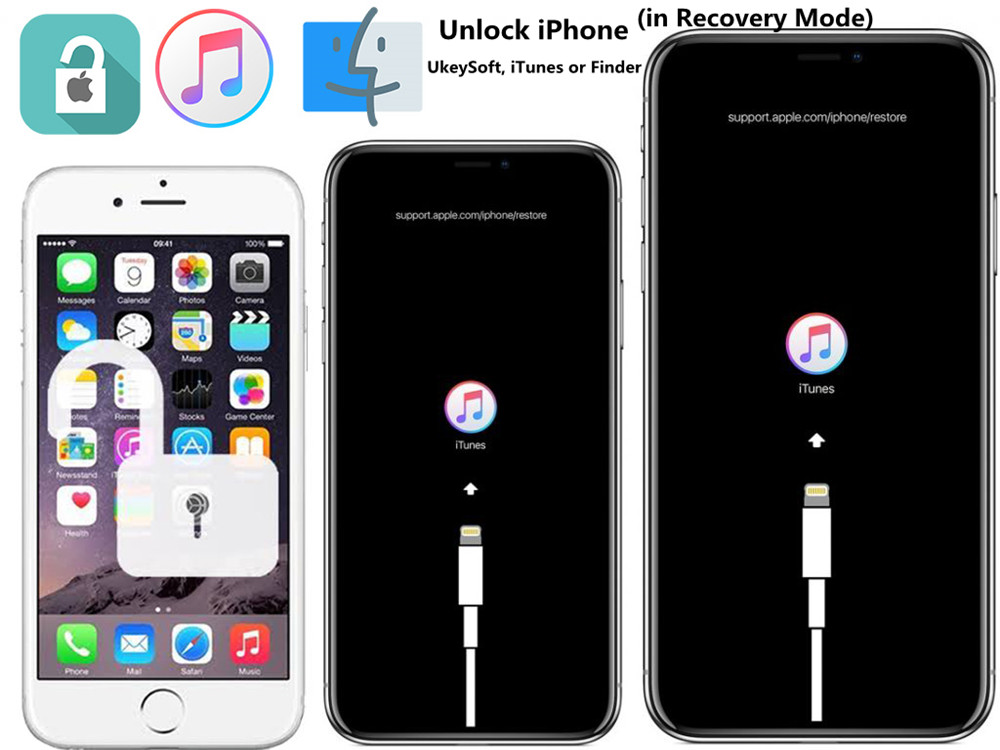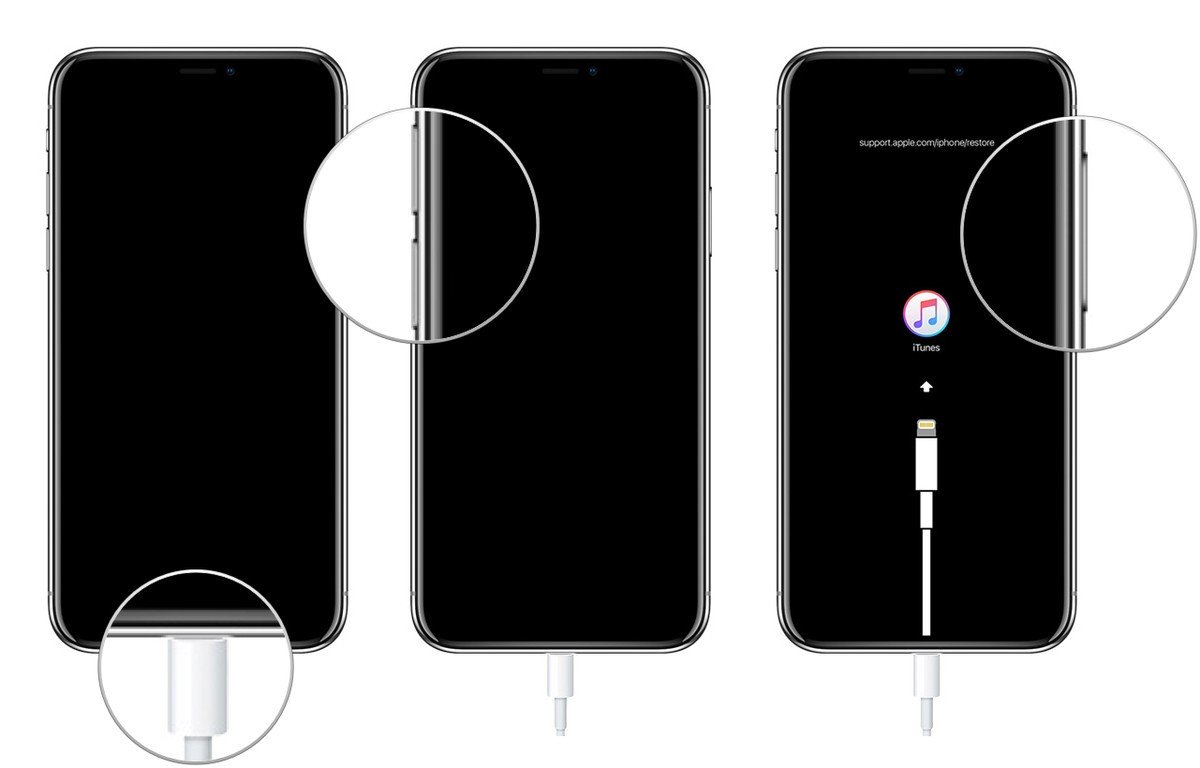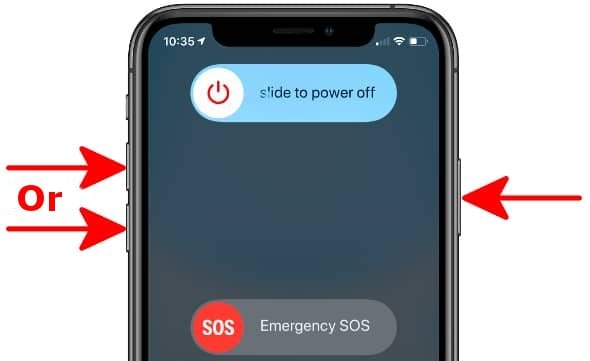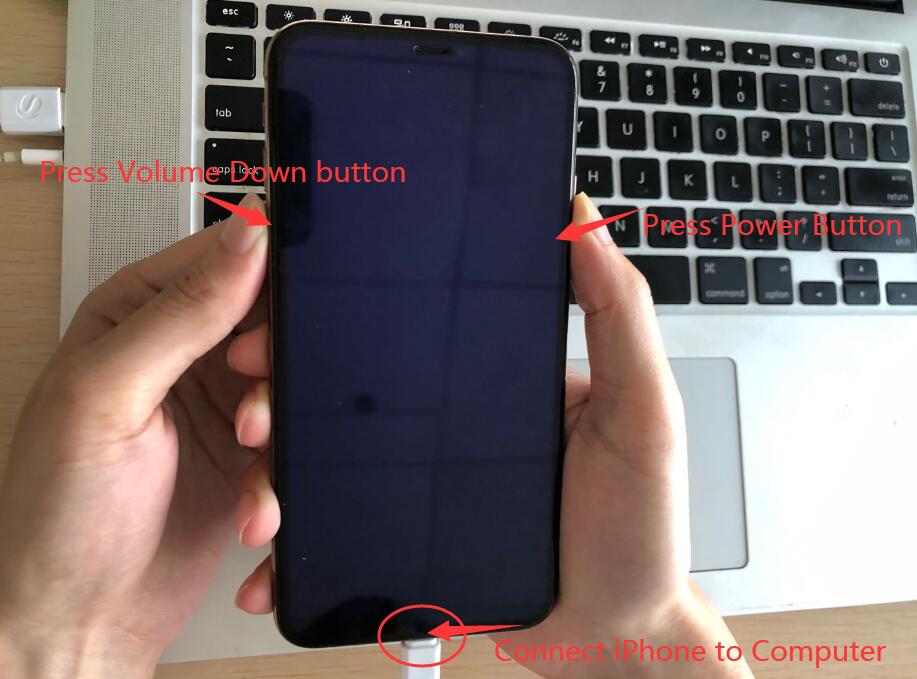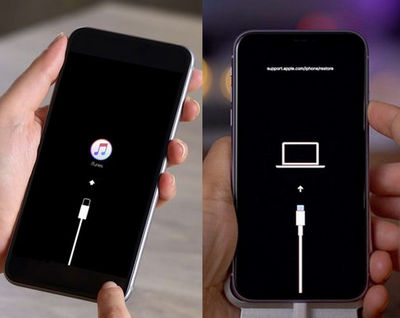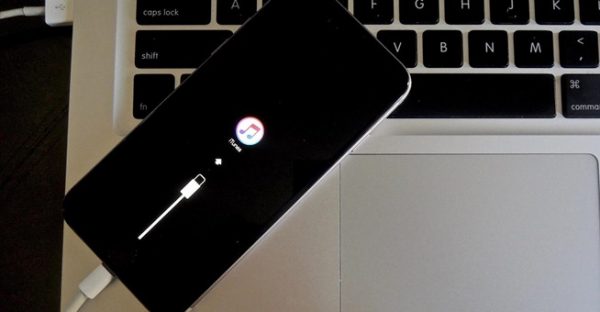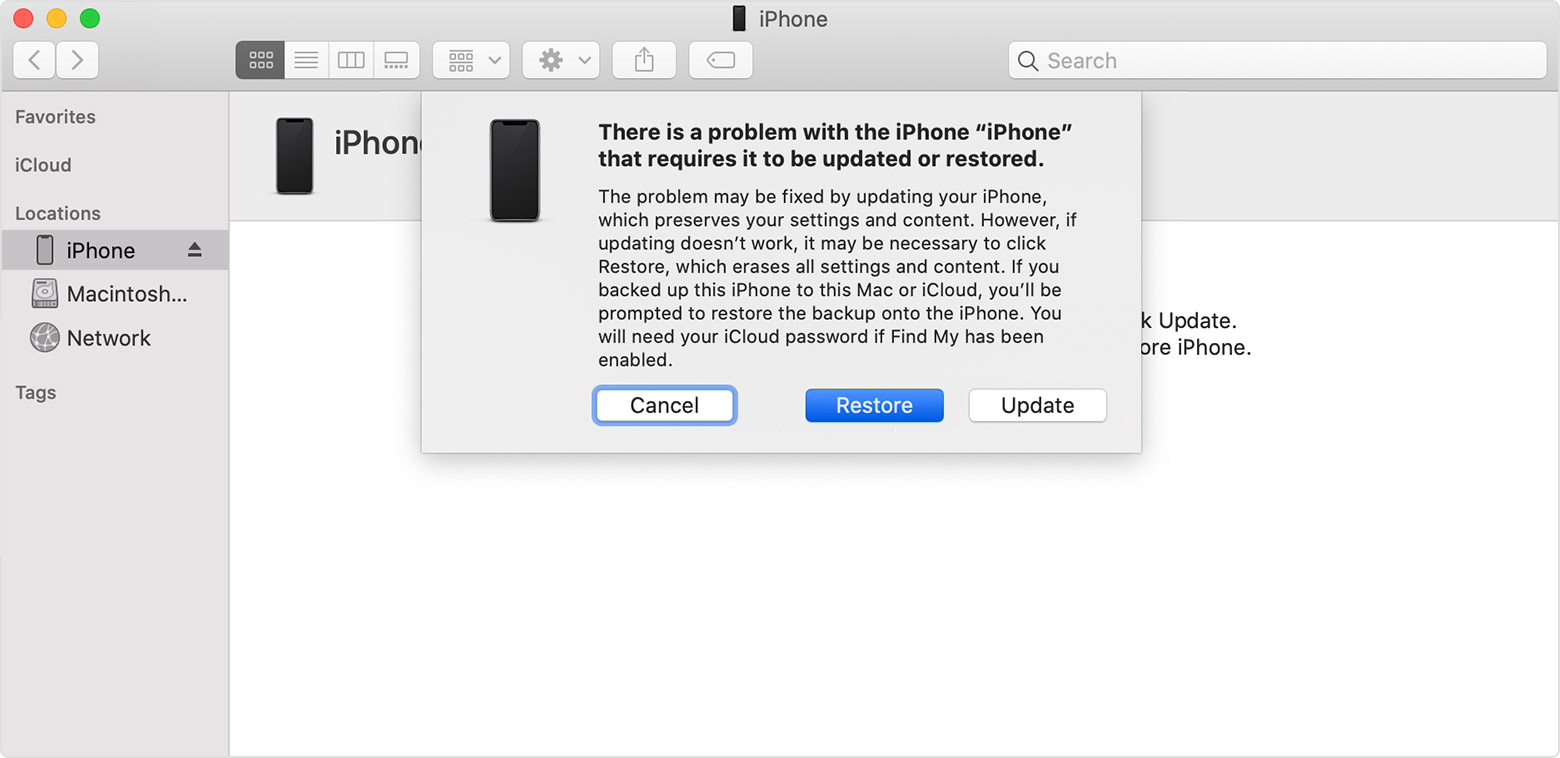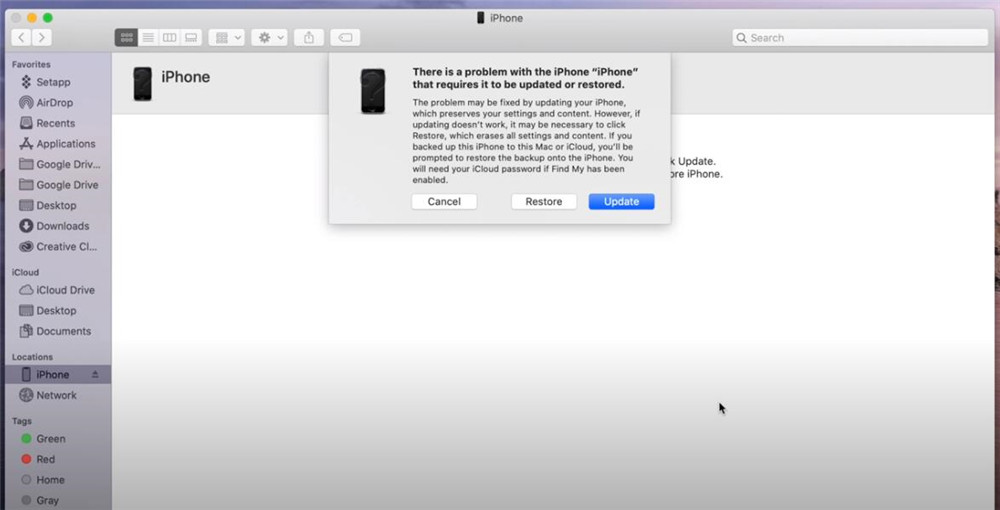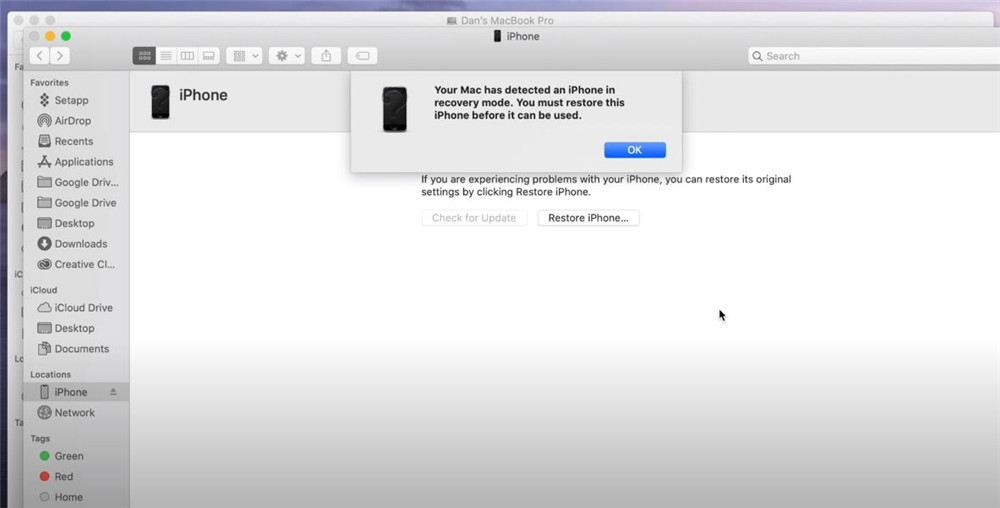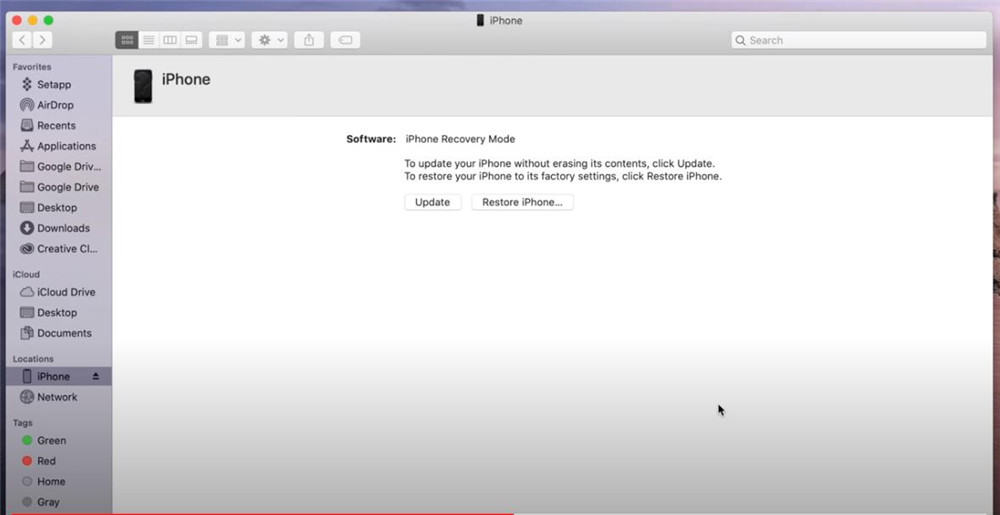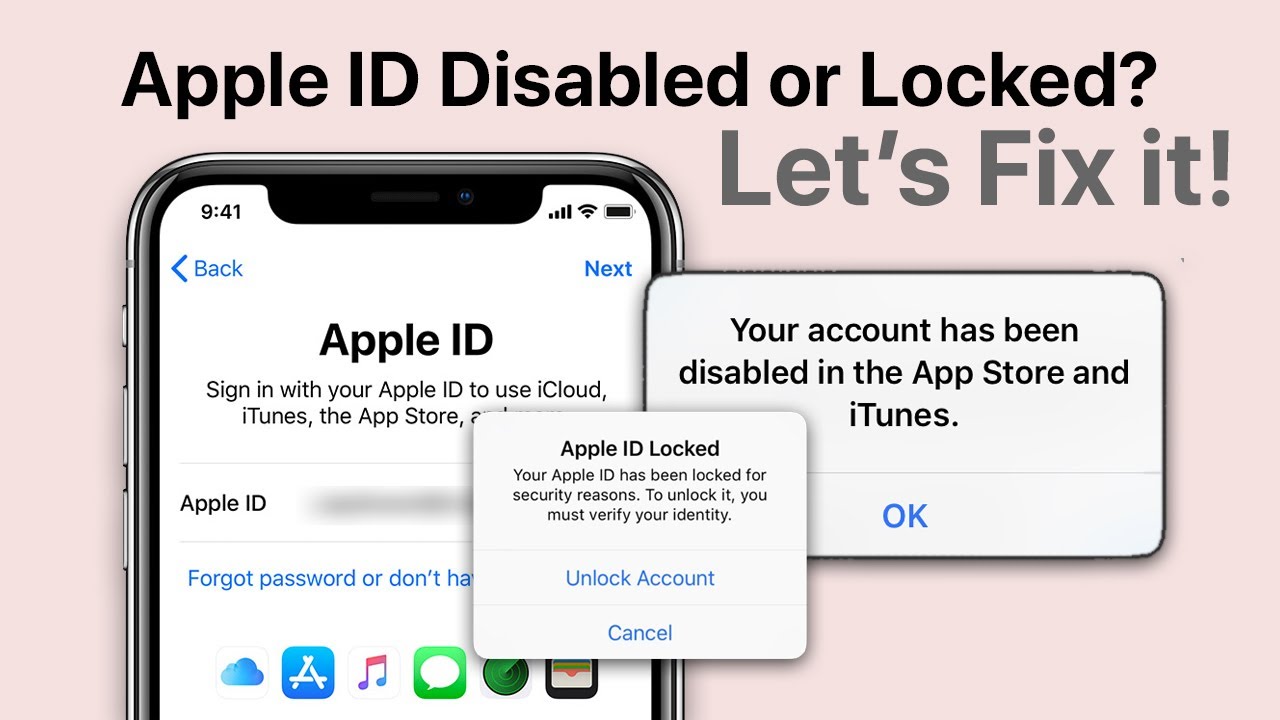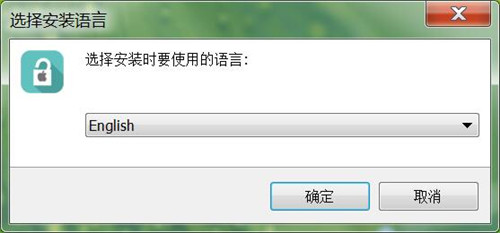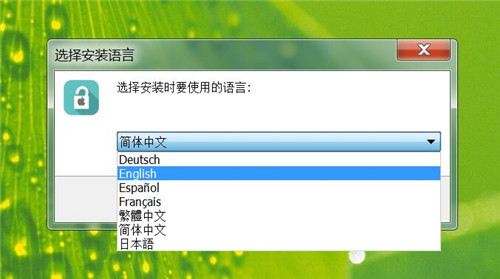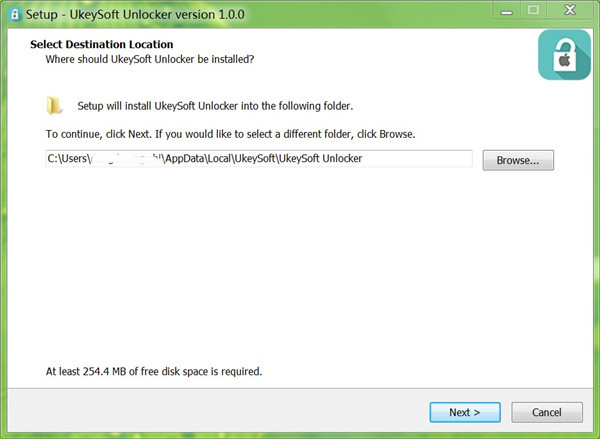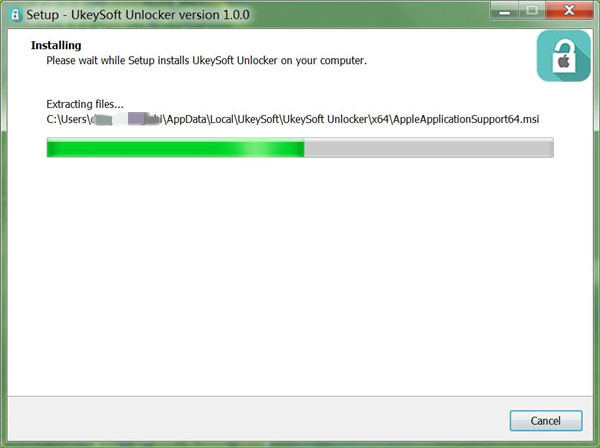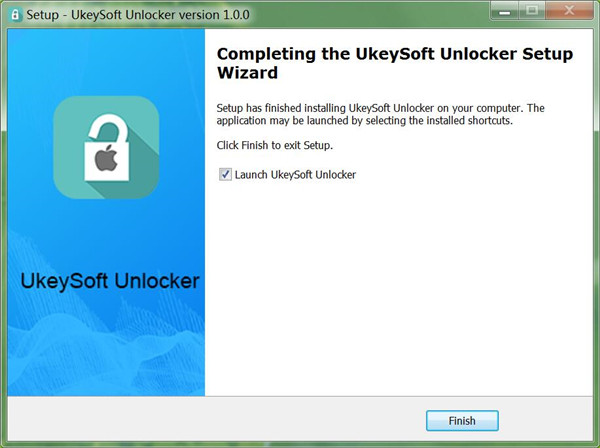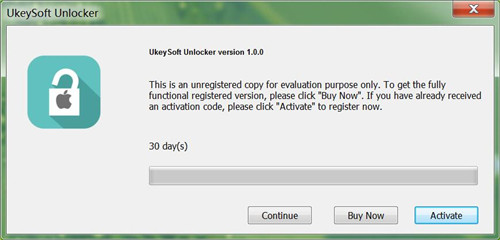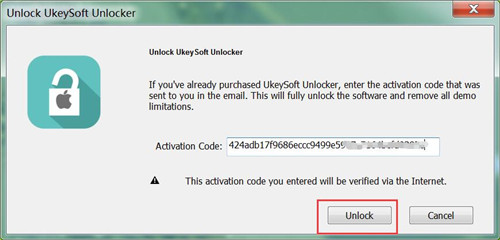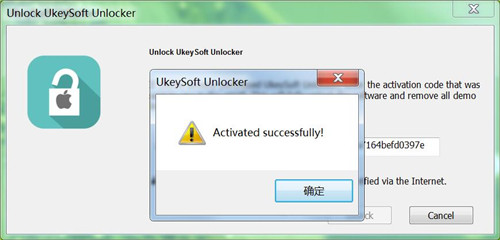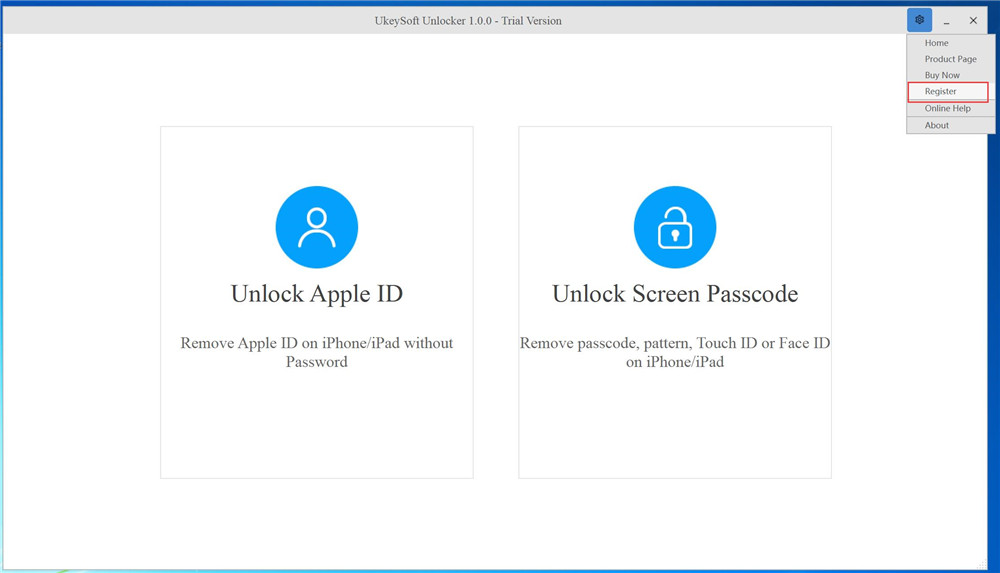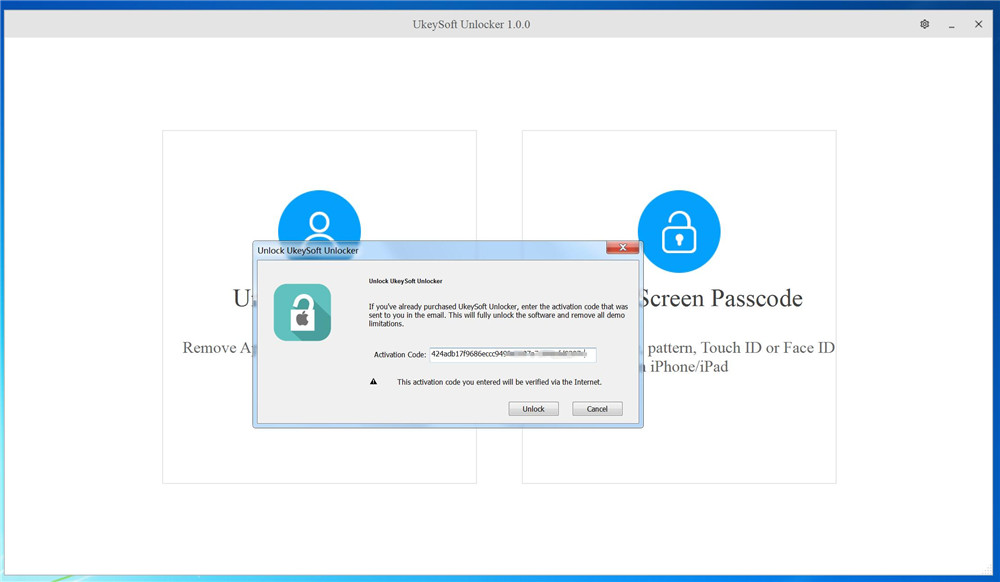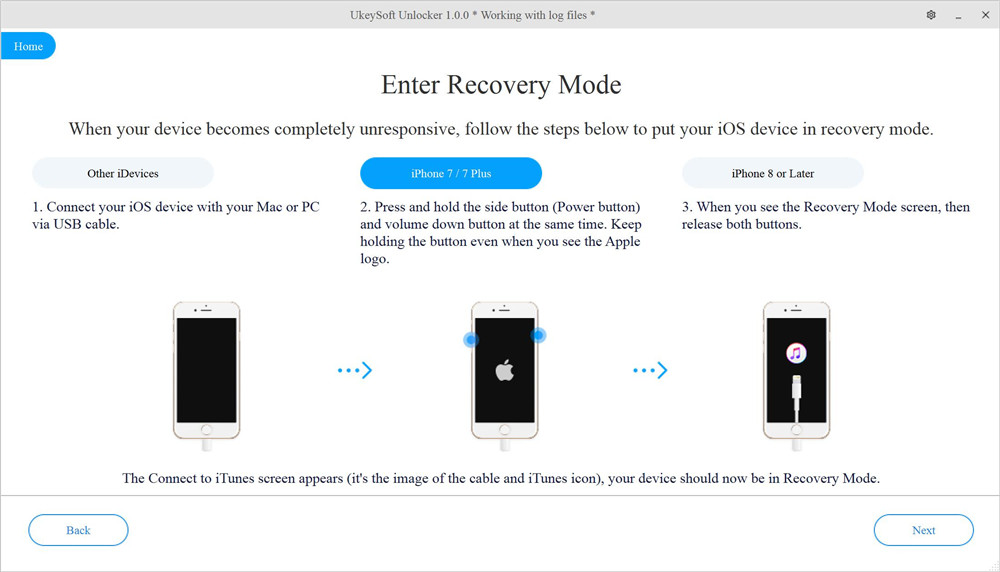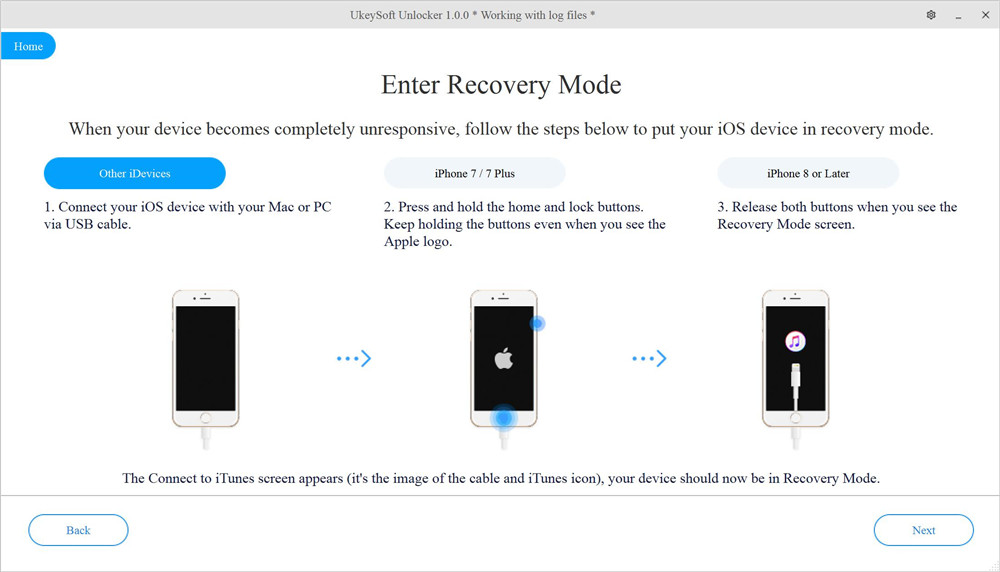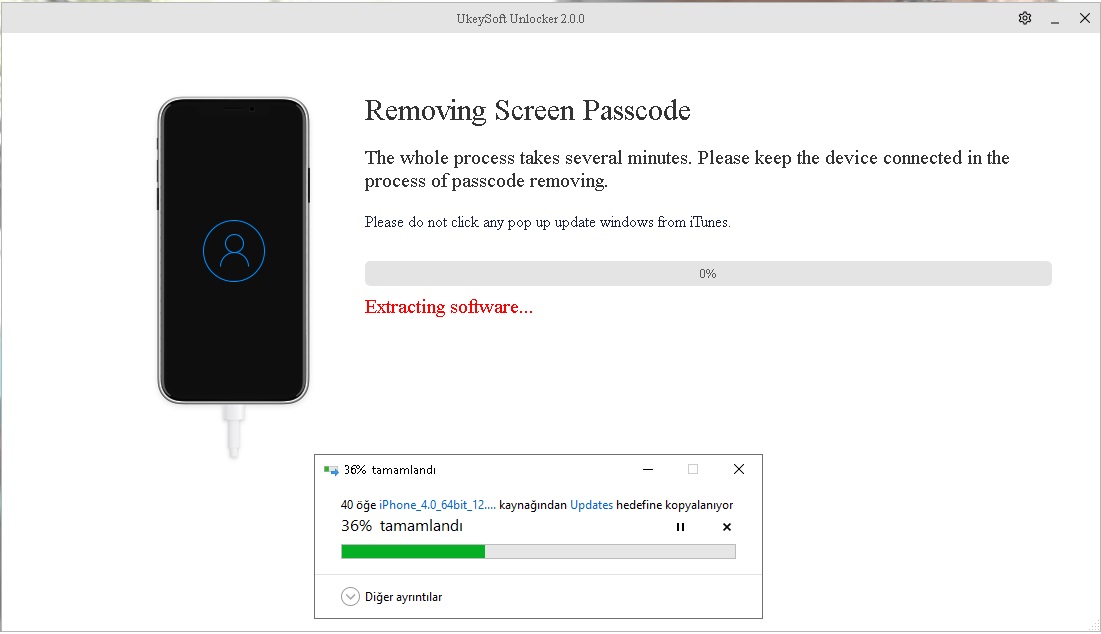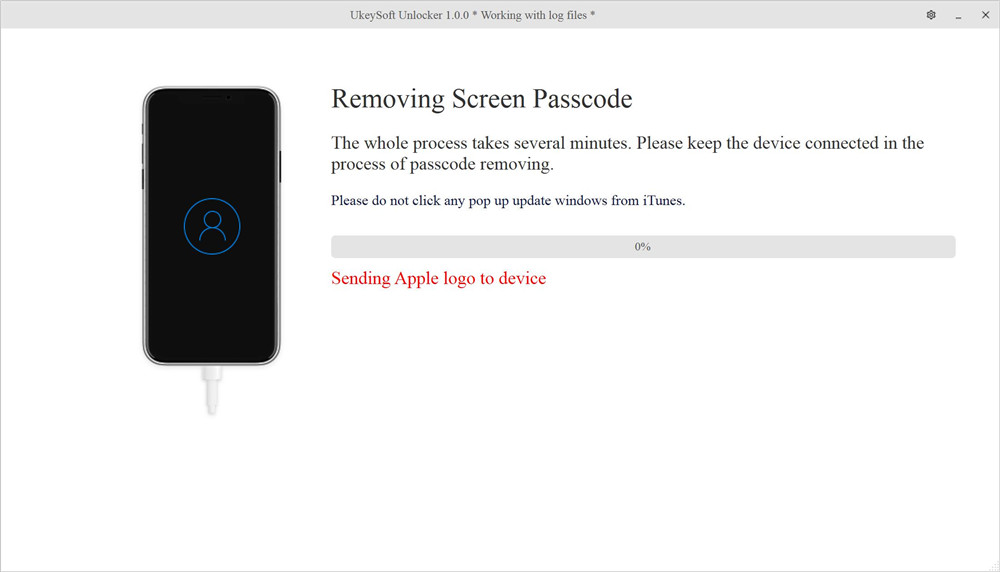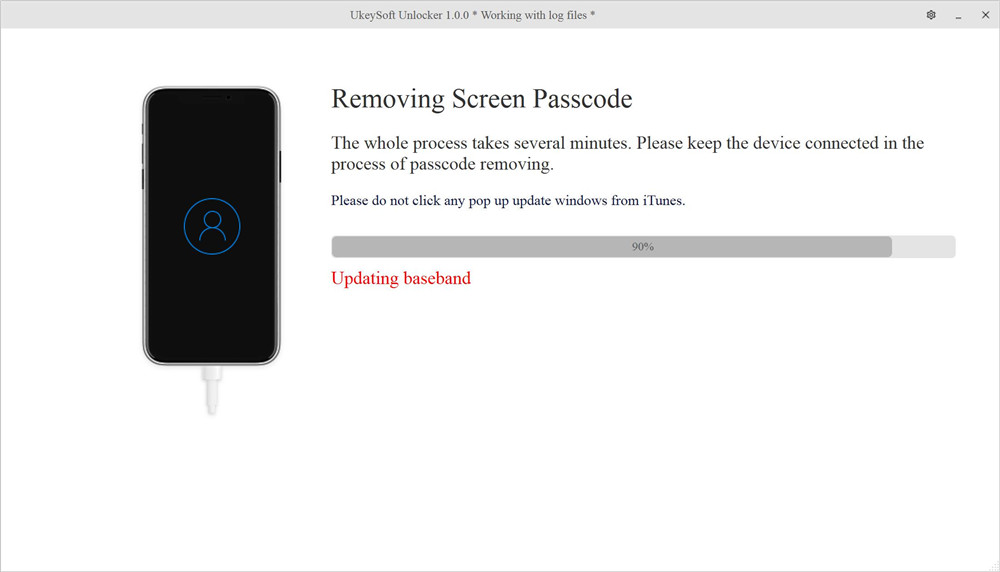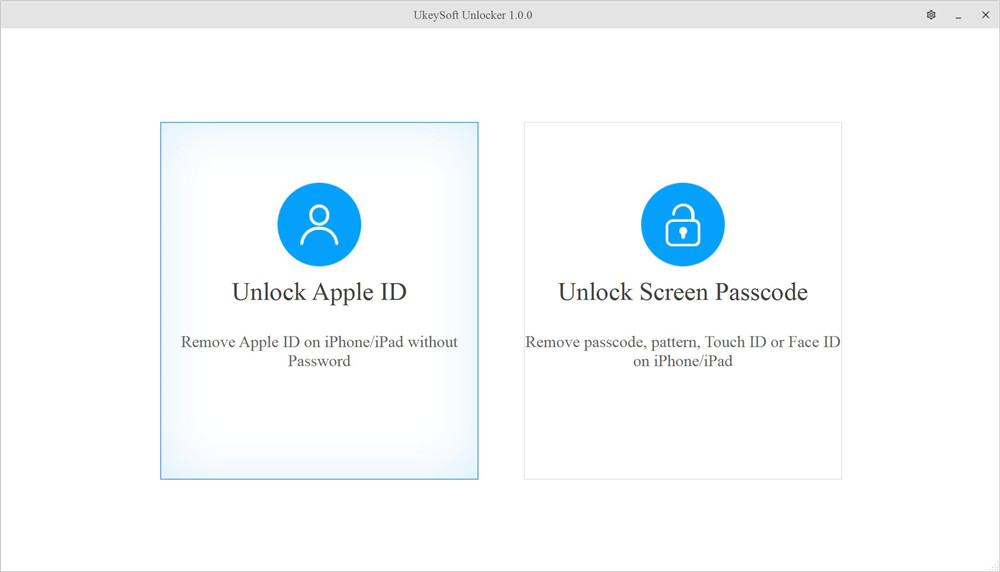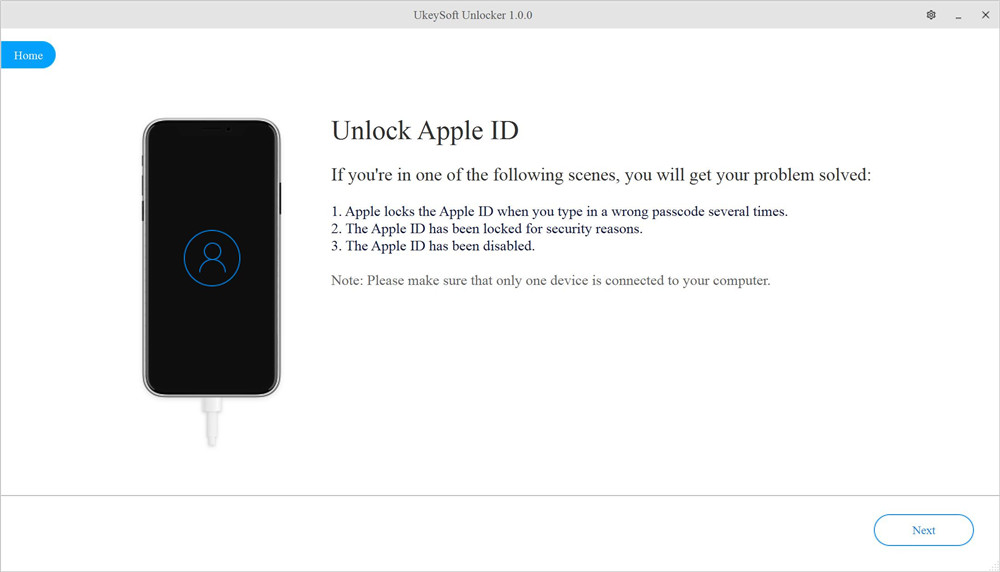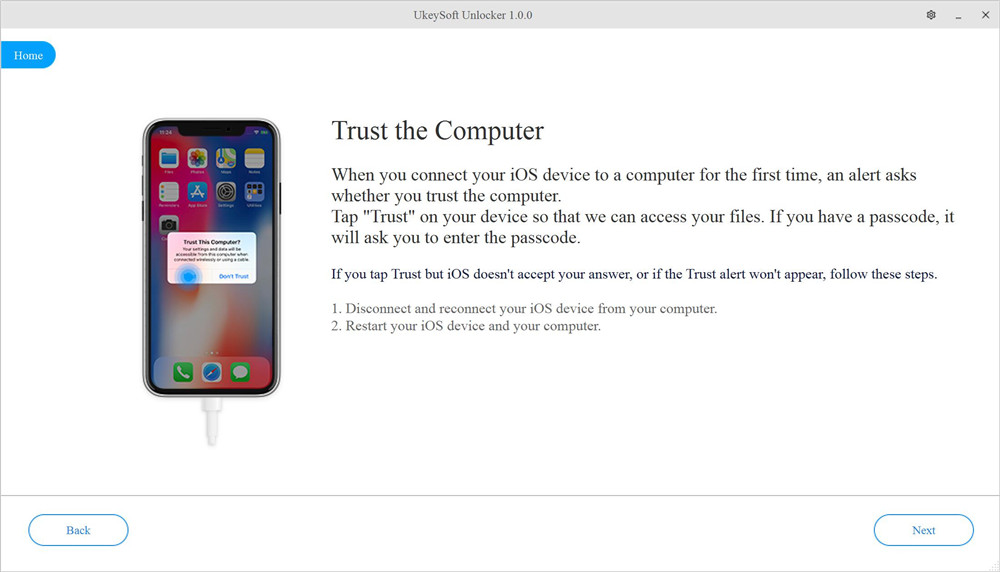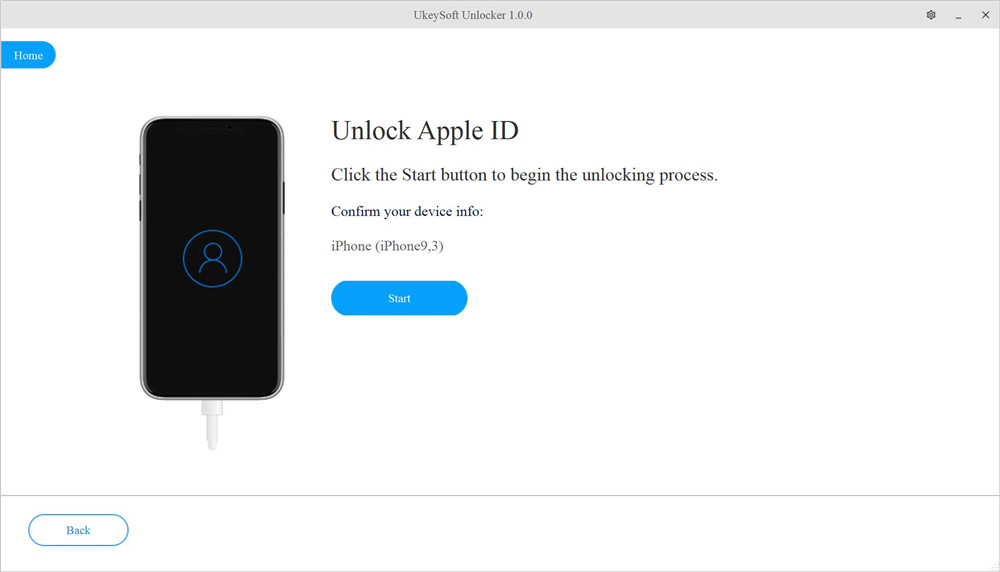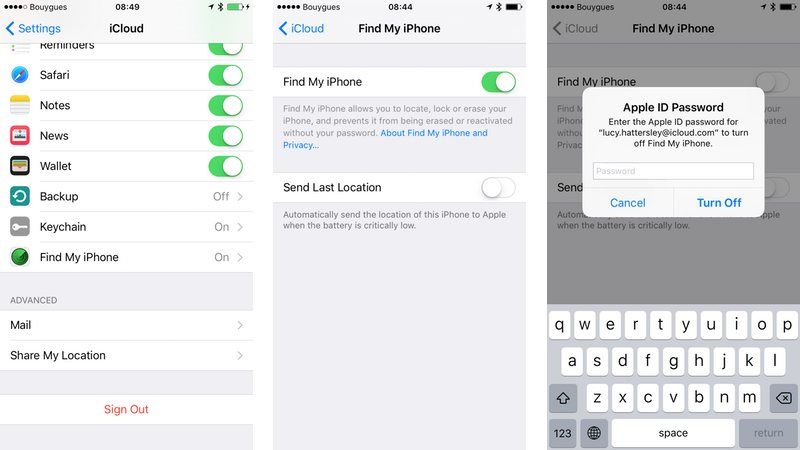Ukeysoft unlocker что это за программа
Войдите в режим восстановления, чтобы восстановить / разблокировать iPhone с помощью iTunes
Джастин Сабрина Обновлено в августе 31, 2021
Иногда iPhone должен быть вставлен в Режим восстановления чтобы можно было исправить устройство iPhone с помощью iTunes / Finder или другого стороннего приложения. Затем, при каких обстоятельствах нам нужно перевести iPhone, iPad или iPad в режим восстановления? Если вы не можете обновить, восстановить или разблокировать свой iPhone, iPad или iPod touch, вам необходимо перевести iPhone в режим восстановления. В этой статье вы узнаете, как восстановить или разблокировать отключенный iPhone с помощью iTunes, Apple Finder (ios 13, macos catalina) или UkeySoft Unlocker.
СОДЕРЖАНИЕ
Часть 1: Почему мы должны перевести iPhone в режим восстановления?
Если ваш iPhone надолго застрял на логотипе Apple и не загружается, или на экране iPhone отображается подключение к логотипу iTunes с помощью USB-кабеля, или компьютер не распознает iPhone, или вы забыли пароль на своем iPhone или ваш iPhone отключен. В режиме восстановления iPhone можно восстановить или разблокировать напрямую с помощью iTunes или macOS Finder (для Catalina и более поздних версий). Давайте научим вас, как перевести ваш iPhone 8, iPhone 8 Plus, iPhone X, iPhone XR, iPhone XS, iPhone XS Max, iPhone 11 или iPhone 11 Pro в режим восстановления, в руководстве ниже, часть 2, а затем вы также можете узнать, как восстановить iPhone в iTunes или macOS Finder (для Catalina и более поздних версий) или разблокировать iPhone без пароля.
Часть 2. Как войти в режим восстановления на iPhone 8, X, XR, XS, XS Max или iPhone 11
В этой статье вы узнаете, как перевести iPhone 8/8 Plus, iPhone XR, iPhone XS, iPhone XS Max, iPhone XR, iPhone X или iPhone 11/11 Pro в режим восстановления, здесь они отличаются от предыдущих моделей iPhone. Если у вас более старый iPhone / iPad, например iPhone 7/7 Plus, iPhone 6s или более ранней версии и iPad. Пожалуйста, прочтите это руководство о том, как войти в режим восстановления на старых моделях iPhone и iPad.
Перед тем, как перевести iPhone в режим восстановления, чтобы восстановить / разблокировать его с помощью iTunes или Finder, какие вещи нужно подготовить и на что следует обратить внимание.
Шаг 1. Выключить ваш iPhone XR, iPhone XS, iPhone XS Max или iPhone X.
Нажмите и удерживайте кнопку Включения кнопка вместе с объем Up or Volume Down кнопку, пока две скользящие кнопки не появятся на экране.
Отпустите физические кнопки и проведите пальцем вправо по отключить питание в верхней части экрана.
Шаг 2. Подключите iPhone к компьютеру с помощью USB-кабеля
Шаг 3. Откройте ITunes на компьютере (Mac или Windows, или в MacOS Catalina открыть Finder)
Шаг 4. Пресс и релиз объем Up на iPhone
Шаг 5. Пресс и релиз Volume Down на iPhone
Шаг 6. Нажмите и продолжайте удерживать Включения удерживайте кнопку в течение 10 секунд, пока не увидите экран режима восстановления со значком «Подключение к iTunes«экран с логотипом, затем отпустите его.
Шаг 7. iTunes (или Finder) покажет предупреждение о том, что iPhone был обнаружен в режиме восстановления. Затем вам будет предложено обновить или восстановить программное обеспечение вашего «iPhone».
Часть 3. Использование iTunes / Finder для восстановления или обновления iPhone в режиме восстановления
Вариант 1. Использование iTunes или Finder для восстановления iPhone в режиме восстановления
Шаг 1. Вышеупомянутый шаг, вы перевели iPhone в режим восстановления, iTunes (или Finder) обнаружил, что устройство в режиме восстановления статус и всплывающие новые окна, как на скриншоте ниже:
Для iTunes или Finder (для Catalina и более поздних версий): «Возникла проблема с iPhone« iPhone », требующая обновления или восстановления». Пожалуйста, нажмите «Восстановить«Кнопку.
Ваш Mac обнаружил iPhone в режиме восстановления. Вы должны восстановить этот iPhone, прежде чем его можно будет использовать. Нажмите «OK», Чтобы продолжить.
Теперь iTunes / Finder начинает восстанавливать ваш iPhone.
Вариант 2. Использование iTunes для обновления iPhone в режиме восстановления
В iTunes (для Windows и macOS 10.14 и старше):
Шаг 1. Чтобы обновить ваш iPhone, не стирая его содержимое, нажмите Обновить.
Теперь вы можете обновить iPhone XR, XS, XS Max, X последней доступной версией iOS или восстановить с помощью iTunes (или Finder), как обычно, с помощью резервной копии или установив устройство как новое.
Шаг 2. IPhone в режиме восстановления также можно восстановить с помощью IPSW, если необходимо, пожалуйста, нажмите «Обновить», Пока файл IPSW активно подписывается Apple и соответствует конкретной модели iPhone 8, XR, XS, XS Max, X, 11.
Шаг 3. ITunes найдет и загрузит здесь файлы iOS IPSW для последних версий iOS.
Шаг 4. После завершения загрузки iTunes запускается извлечение программного обеспеченияЗатем iTunes готовится обновить программное обеспечение на вашем iPhone.
После завершения этого процесса iPhone будет обновлен или восстановлен, и теперь вы сможете настроить свой iPhone и получить доступ к нему без ввода пароля.
Часть 4. Как разблокировать отключенный iPhone с помощью iTunes или Finder
Когда сообщение iPhone сообщает вам, что ‘iPhone отключен. Попробуйте еще раз через X минут‘ или же ‘iPhone отключен. Подключение к iTunes‘. Не волнуйтесь, используйте режим восстановления, вы можете разблокировать отключенный iPhone с помощью iTunes. Если вы когда-либо синхронизировали iPhone с iTunes на своем компьютере (Windows / Mac), вы можете разблокировать отключенный iPhone, восстановив его с помощью iTunes или Finder.
Шаг 1. Подключите ваш iPhone к компьютеру и переведите его в режим восстановления (см. Руководство выше). Затем iTunes найдет iPhone в режиме восстановления.
Шаг 2. Нажмите значок iPhone, а затем нажмите «Сводка» с левой стороны. Таким образом, вы можете просмотреть детали iPhone и получить возможность восстановления.
Шаг 4. Нажмите Восстановить в окне подтверждения. После этого просто дождитесь завершения реставрации.
Шаг 5. После завершения процесса восстановления iPhone будет перезагружен с экраном приветствия. Кстати, все данные на iPhone были стерты. Теперь вы можете настроить свой iPhone как будто это было новое. Выполнив следующие действия, вы получите возможность восстановления из резервной копии.
При каких обстоятельствах iTunes не может восстановить / разблокировать отключенный iPhone или iPad
Если в iTunes появится сообщение «Find My iPhone необходимо отключить», вы не сможете разблокировать отключенный iPhone с помощью iTunes. Итак, убедитесь, что вы отключили функцию «Найти мой iPhone» раньше.
Не волнуйтесь, если ваш iPhone или iPad был активирован ранее, независимо от ситуации, UkeySoft Unlocker поможет вам легко разблокировать любой активированный iPhone, iPad или iPod touch. Научим тебя как разблокировать отключенный iPhone и iPad с профессиональным iPhone Unlocker.
Часть 5. Как разблокировать отключенный iPhone с помощью UkeySoft Unlocker
Как разблокировать отключенный Apple ID без пароля
Джастин Сабрина Обновлено в августе 31, 2021
Я купил подержанный iPhone, но устройство с чьим-то другим Apple ID вошел в систему, как удалить Apple ID с iPhone, не зная пароля?
Я забыл пароль Apple ID, так как я много раз вводил неправильный пароль, теперь мой Apple ID заблокирован или отключен, как удалить отключенный Apple ID с iPhone?
Вам может понравиться:
Если ваш Apple ID заблокирован по соображениям безопасности, вы можете увидеть одно из следующих предупреждений:
Если вы не можете разблокировать свой Apple ID
Если вы используете контрольные вопросы со своим Apple ID или у вас нет доступа к доверенному устройству или номеру телефона, перейдите на iforgot.apple.com. Затем вы можете разблокировать свою учетную запись с помощью существующего пароля или сбросить пароль. После нескольких неудачных попыток разблокировать вашу учетную запись ваш Apple ID останется заблокированным, и вы сможете повторить попытку на следующий день.
С последней версией iOS вы не можете разблокировать iPhone, не зная Apple ID или пароля. Это нормально. Потому что слишком много воров на земле. Таким образом, вы не можете открыть свой iphone, если вы забыли свой пароль или у вас нет пароля или идентификатора Apple, потому что украденный iphone более заблокирован, чем вы думаете, мой совет: вы должны вернуть украденный или потерянный телефон первоначальному владельцу, иначе, если ваш телефон принадлежит вам, вы можете разблокировать его в режиме восстановления iTunes, но имейте в виду, что там вам нужен пароль, который вы больше не помните, вы можете связаться с магазином Apple, они помогут вам разблокировать телефон, покажите им свой счет за покупку, они сделают это с некоторыми обвинениями.
Если вы являетесь настоящим владельцем этого iPhone, в Apple Store его разблокируют онлайн, потому что ТОЛЬКО Apple может это сделать.
Если вы или кто-то еще слишком много раз вводите свой пароль, контрольные вопросы или другую информацию учетной записи неверно, ваш Apple ID автоматически блокируется для защиты вашей безопасности, и вы не можете войти в какие-либо службы Apple.
Как разблокировать свой Apple ID?
Если вы используете двухфакторную аутентификацию, вам понадобится доверенное устройство или доверенный номер телефона, чтобы сбросить пароль Apple ID и разблокировать учетную запись. Если у вас есть ключ восстановления, вы также можете использовать его, чтобы восстановить доступ к своей учетной записи.
Если вы видите сообщение о том, что ваша учетная запись отключена в App Store и iTunes Store, связаться со службой поддержки Apple за помощью.
Как разблокировать Apple ID с iPhone или iPad без пароля?
Кроме того, если ваш iPhone был активирован раньше и вы отключили функцию «Найти устройство» раньше, вы можете 1 щелчок, чтобы удалить Apple ID с любого активированного iPhone или iPad если «Finy My iPhone» отключен.
UkeySoft Unlocker поддерживает только разблокировку активированного устройства. Поэтому, если вы хотите разблокировать учетную запись Apple ID / iCloud на iPhone / iPad без пароля с помощью UkeySoft Unlocker, убедитесь, что вы уже отключили «Найти мое устройство», и вы можете получить доступ к настройкам своего устройства.
Условия разблокировки Apple ID с iPhone с помощью UkeySoft Unlocker:
1. Если функция «Найти мое [устройство]» отключена, поддерживаются все устройства для разблокировки Apple ID.
2. Если функция «Найти мое [устройство]» включена, устройства, работающие с iOS 10.2 до 11.4, поддерживаются для разблокировки без потери данных.
3. Если функция «Найти мое [устройство]» включена, устройства, работающие на iOS 12 и более поздних версиях, не поддерживаются.
Руководство: 3 шага по удалению Apple ID с iPhone без пароля (iOS 14/13/12/11/10)
Apple ID заблокирован или отключен? Блокировка активации iCloud для iPhone, iPad или iPod touch? Забыли пароль Apple ID? Забыли учетную запись iCloud или пароль? Не волнуйтесь, давайте разблокируем Apple ID с iPhone с помощью UkeySoft Unlocker, после удаления Apple ID с iPhone все в порядке, вы можете войти в систему с другим Apple ID или создать новый Apple ID на iPhone, тогда вы сможете использовать все Apple снова на вашем iPhone.
Шаг 1. Запустите UkeySoft Unlocker на ПК или Mac
Скачайте, установите и запустите UkeySoft Unlocker на свой компьютер.
Программа запустится автоматически. Он в основном разделен на 2 основные функции. Чтобы разблокировать Apple ID, перейдите в «Разблокировать Apple ID» особенность.
Шаг 2. Подключите iPhone к компьютеру
Подключите iPhone к компьютеру через USB-кабель, компьютер обнаружит ваше устройство, нажмите «Доверять этому компьютеру» на iPhone. Программа определит вашу модель iPhone.
Советы: Если компьютер не может обнаружить наш iPhone, замените другой USB-кабель и попробуйте еще раз или откройте iTunes, чтобы проверить, может ли iTunes обнаружить устройство. Если это Mac 10.15, проверьте, подключен ли он к iPhone в Finder.
Если iTunes также может найти устройство, приложение UkeySoft Unlocker также может его обнаружить.
Пожалуйста, нажмите кнопку «Пуск», чтобы запустить процесс разблокировки Apple ID.
Шаг 3. Apple ID успешно удален
Вскоре вы увидите экран «Apple ID успешно удален», который означает, что процесс разблокировки Apple ID завершен. IPhone перезагрузится, вы можете войти в систему с другим Apple ID или создать новый Apple ID на своем iPhone.
Бесплатно скачайте UkeySoft Unlocker и попробуйте разблокировать Apple ID без пароля.
Руководство о том, как удалить Apple ID с iPhone без пароля
Как разблокировать блокировку активации iCloud на активированном iPhone с помощью UkeySoft Unlocker?
Блокировка активации предназначена для защиты вашего устройства и вашей информации на случай потери или кражи вашего iPhone, iPad, iPod touch, Apple Watch или Mac. Если вы удалите данные с устройства, не выходя из iCloud, оно все равно может быть защищено блокировкой активации. Если вы купили подержанный iPhone с блокировкой активации iCloud, что означает, что сохраненная учетная запись iCloud по-прежнему отображается на устройстве iPhone, проверьте, отключена ли функция «Найти iPhone», если функция «Найти устройство» отключена, вы можете удалить Apple ID с iPhone без ввода пароля с помощью UkeySoft Unlocker, после удаление Apple ID, это означает, что заблокированный iCloud также будет удален автоматически.
Наслаждайтесь безопасной и яркой цифровой жизнью
Легко и быстро разблокируйте экранный пароль от iPhone, iPad за 5 минут, разблокируйте Apple ID от iDevice без пароля.
Установка и регистрация
UkeySoft Unlocker не только поможет вам разблокировать код доступа к iPhone и iPad с заблокированного, отключенного, сломанного экрана, но также позволит разблокировать Apple ID без пароля. Для полного руководства по UkeySoft Unlocker (Windows) мы в основном представим версию для Windows, она работает на Windows 7, 8, 8.1, 10 (32-битной и 64-битной)
Посмотрим, как это работает.
Шаг 1. Установите UkeySoft Unlocker (Windows)
Нажмите кнопку загрузки выше, чтобы загрузить установочный пакет. Дважды щелкните по нему, и появится окно установки.
Пожалуйста, выберите один из желаемых языков, включая английский , 简体 中文 , 繁體 中文 , Français, 日本語 , Españo и Deutsch. Затем нажмите «Подтвердить» кнопку, чтобы перейти к следующему шагу.
Выберите место назначения и нажмите кнопку «Далее».
Начните установку программного обеспечения на свой компьютер.
После завершения установки UkeySoft Unlocker на свой компьютер нажмите «Конец» чтобы выйти из настройки и запустить ее.
Шаг 2. Зарегистрируйте UkeySoft Unlocker (Windows)
Вы получите окно с подсказкой, в котором вам нужно зарегистрировать UkeySoft Unlocker, чтобы вы могли использовать его функции в обычном режиме. Если вы уже получили код активации, нажмите «Активировать» Зарегистрироваться сейчас.
Советы: Вы также можете нажать «Продолжать» чтобы войти в его основной интерфейс. Пробная версия может помочь вам обнаружить и проанализировать ваше устройство и бесплатно загрузить соответствующий пакет восстановления, но если вы хотите использовать все его функции, вам необходимо купить лицензионный код и разблокировать все функции.
Скопируйте и вставьте свой лицензионный код в пустое поле и нажмите «Разблокировать» кнопку для активации UkeySoft Unlocker (Windows).
Нажмите «Подтвердить» и войдите в основной интерфейс.
Второй способ активировать программное обеспечение: щелкните значок настройки в правом верхнем углу и щелкните значок «Регистр» вариант
Программное обеспечение откроет окно регистрации, просто вставьте свой лицензионный код, чтобы разблокировать его. После успешной активации вы можете использовать его, чтобы разблокировать экранный код доступа или разблокировать Apple ID в обычном режиме.
Разблокировка iPhone в один клик без пароля
Забыли пароль iPhone? айфон отключен? Экран iPhone заблокирован из-за того, что вы снова и снова вводите неправильный пароль? Вы не можете ввести пароль из-за поломки экрана iPhone, зависания в режиме восстановления или черного экрана? Или вы не можете разблокировать и получить доступ к iPhone, потому что сенсорный экран не отвечает?
UkeySoft Unlocker может помочь вам легко и быстро разблокировать все виды паролей заблокированного экрана: 4-значный / 6-значный код-пароль, Face ID, Touch ID и т. Д.
Шаг 1. Запустите UkeySoft Unlocker (Windows)
Запустите UkeySoft Unlocker на своем компьютере, и вы увидите, что есть две основные функции:
Если вы хотите разблокировать отключенный iPhone или iPad, нажмите «Код разблокировки экрана».
Подключите ваш iPhone / iPad к компьютеру через кабель Apple USB.
Шаг 2. Загрузите iPhone / iPad в Recovery
Поскольку устройство отключено, и программное обеспечение не может его обнаружить, поэтому необходимо восстановить iPhone, а затем оно может обнаружить и проанализировать устройство.
Для iPhone 7/7 Plus: как перевести iPhone 7 в режим восстановления?
1. Выключите iPhone 7, если он еще не выключен.
2. Подключите iPhone 7 к компьютеру Mac или Windows.
3. Нажмите и удерживайте кнопку уменьшения громкости + питания на вашем iPhone 7.
4. Когда вы увидите логотип Apple, пожалуйста, отпустите кнопку питания и продолжайте нажимать и удерживать кнопку уменьшения громкости.
5. Когда вы увидите экран «Подключиться к iTunes», отпустите кнопку «все». Это означает, что ваш iPhone находится в режиме восстановления.
Примечание: Не нажимайте всплывающие окна обновления из iTunes или Finder. Если iTunes или Finder запускается автоматически, закройте iTunes или Finder.
Для iPhone 6S и предыдущих моделей:
Для iPhone 8 или лагера:
Вот Как перевести iPhone или iPad в режим восстановления в соответствии с другой моделью устройств iOS.
Шаг 3. Подтвердите информацию об устройстве iOS
После того, как устройство перейдет в режим восстановления, UkeySoft обнаружит и отобразит информацию об устройстве, такую как модель устройства и версия прошивки. Пожалуйста, нажмите «Начало» кнопку, чтобы загрузить соответствующий пакет прошивки для вашего устройства.
UkeySoft Unlocker V.2.0.0 Обновлено: для разных устройств предлагает разные подходящие пакеты прошивки для загрузки, так что вы можете легко обновить или понизить версию iOS / iPadOS.
Шаг 4. Скачать пакет прошивки
Программное обеспечение начнет загрузку соответствующего пакета прошивки для вашего устройства, пожалуйста, подождите, процесс загрузки может занять некоторое время.
После завершения загрузки пакета прошивки нажмите «Начало» кнопка перейти к следующему шагу.
Шаг 5. Подтвердите разблокировку пароля iPhone
Шаг 6. Начните разблокировку блокировки экрана iPhone
Теперь программное обеспечение начинает разблокировать iPhone / iPad, весь процесс занимает несколько минут, пожалуйста, продолжайте подключать устройство к компьютеру в течение всего процесса удаления пароля.
Отправка логотипа Apple на устройство
Обновление основной полосы
Умонтирование файловых систем
UkeySoft Unlocker начинает удалять пароль с iPhone, вы можете видеть, как меняется индикатор выполнения экрана телефона.
Шаг 7. Пароль должен быть успешно удален
Всего за несколько минут программа показывает удаление завершено! Перезагрузка устройства займет несколько минут.
Повернитесь к устройству iPhone, возможно, индикатор выполнения на экране телефона все еще работает, подождите несколько минут и продолжайте подключать iPhone к компьютеру.
Когда устройство перезагрузится, ваш iPhone будет успешно разблокирован. Вот увидишь «Привет» на многих языках.
Примечание: Все ваши данные были удалены с вашего устройства после успешной разблокировки. Честно говоря, на данный момент на рынке нет решения разблокировать экран блокировки iPhone / iPad без потери данных.
Пожалуйста, отключите устройство от компьютера и начните настройте свое устройство и получить к нему доступ.
Устройство будет стерто и перезапущено как новое устройство. Настройте iPhone, iPad или iPod touch.
Советы: Если вы хотите продавать, отдавать или обменивать свой iPhone, вы должны полностью стереть все данные и настройки и сделать их невосстановимыми перед продажей, включая Apple ID, код доступа к экрану, контакты, фотографии, сообщения и т. Д. Убедитесь, что удаленные данные больше не восстанавливаются, вы можете использовать UkeySoft FoneEraser чтобы окончательно стереть все с iPhone / iPad, убедитесь, что никто не сможет их восстановить, даже с помощью профессиональных инструментов восстановления данных.
Кроме того, если вы забыли пароль Apple ID, вы можете использовать UkeySoft Unlocker для удаления Apple ID с iPhone / iPad без пароля. После удаления вашего Apple ID новый покупатель может восстановить все сервисы iCloud и функции Apple ID, войдя в свою новую учетную запись.
1-Click Разблокировать Apple ID
Забыли пароль Apple ID? Ваш Apple ID отключен? Apple ID заблокирован по соображениям безопасности? Потеряли адрес электронной почты своего Apple ID и не можете изменить пароль? Активация iCloud заблокирует ваш iPhone / iPad?
UkeySoft Unlocker (Windows) может помочь вам удалить Apple ID с iPhone / iPad без пароля. После разблокировки Apple ID на вашем iPhone, iPad или iPod touch вы можете войти в другой Apple ID или создать новый. Кроме того, если вы хотите продать свое устройство, вам нужно удалить Apple ID, чтобы новый покупатель мог пользоваться всеми услугами Apple, войдя в свою новую учетную запись Apple ID.
Посмотрим, как это работает.
UkeySoft Unlocker поддерживает только разблокировку активированного устройства. Поэтому, если вы хотите удалить Apple ID, ваше устройство должно быть уже настроено, и вы можете получить доступ к настройкам устройства.
Шаг 1. Запустите UkeySoft Unlocker на ПК
Дважды щелкните значок UkeySoft Unlocker на вашем ПК, чтобы запустить программу. Чтобы удалить Apple ID с iPhone или iPad, выберите «Разблокировать Apple ID» функцию.
Шаг 2. Подключите ваш iPhone / iPad к компьютеру
Пожалуйста, подключите устройство iPhone или iPad к компьютеру через USB-кабель.
Затем разблокируйте экран и коснитесь «Доверять» на экране вашего iPhone, чтобы программа могла получить доступ к вашим файлам.
Если ваш iPhone / iPad / iPod работает под управлением iOS 11.4 и более поздних версий, выключите «Найди мой айфон» во-первых. В противном случае никакое программное обеспечение не сможет разблокировать Apple ID.
Шаг 3. Начните разблокировать Apple ID
Приложение определит модель вашего устройства и версию прошивки. Подтвердите информацию об устройстве и нажмите «Начало».
UkeySoft Unlocker начинает разблокировать Apple ID с iPhone, весь процесс занимает всего несколько секунд, убедитесь, что устройство подключено при разблокировке.
Шаг 4. Идентификатор Apple успешно удален
После Apple это означает, что ваш Apple ID разблокирован, нажмите «Готово» в конце.
После завершения разблокировки Apple ID вы получите окно с подсказкой, которое означает, что ваш Apple ID успешно разблокирован. Пожалуйста, отключите iPhone от компьютера и проверьте, разблокирован ли ваш Apple ID.
Примечание. Не восстанавливайте резервные копии iTunes / Finder на своем устройстве после разблокировки Apple ID.
Руководство: Как отключить Find my iPhone
Шаг 1. Нажмите на Настройки и нажмите на iCloud.
Шаг 2. Прокрутите вниз, чтобы найти мой iPhone. Нажмите на это.
Шаг 3. На следующей странице нажмите на переключатель, чтобы отключить функцию «Найти мой iPhone» (если он выключен, он будет серым).
Шаг 4. Вам нужно будет ввести Apple ID и пароль, чтобы выключить «Найди мой айфон», если у вас этого нет, перейдите к следующему разделу.
Теперь вы выключили «Найди мой айфон» на устройстве iOS, затем используйте UkeySoft Unlocker, чтобы напрямую удалить Apple ID.
Вы можете продолжить восстанавливать заводские настройки устройства, если планируете его продавать.
Чтобы сбросить все настройки, перейдите на «Настройки> Общие> Сбросить и стереть все содержимое и настройки». Как только вы подтвердите сброс всех настроек, ваше устройство iOS перезагрузится.
Кроме того, мы рекомендуем вам удалить все данные и настройки, прежде чем продавать его, вы можете использовать UkeySoft FoneEraser полностью стереть Apple ID, данные и настройки и сделать их невосстановимыми.